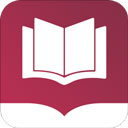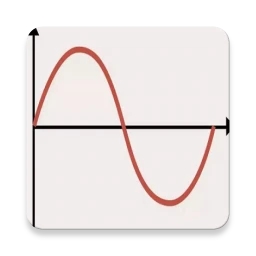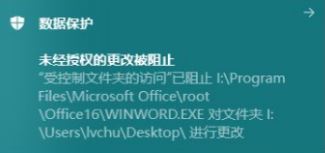
出现这样的提示导致无法正常打开电脑中的文件,该怎么办呢?出现这样的现象是由于系统自带的杀毒软件阻止引起的故障以及【数据保护】功能设置不当,我们可以按下面方法进行修复。
解决方法如下:
1、在计算机图标上单击右键,选择【属性】;

2、在系统界面点击【高级系统设置】,如图:
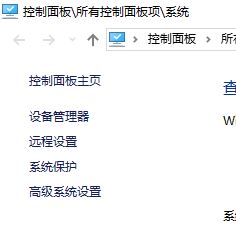
3、在属性界面【高级】选卡下点击 性能 下的 设置 按钮 ;
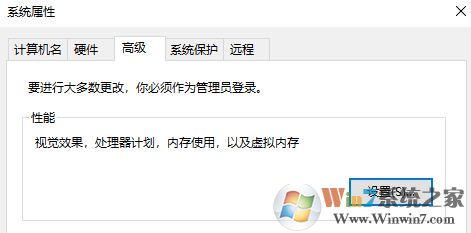
4、切换到【数据执行保护】按钮,在下面点选【仅为基本Windows 程序和服务启用DEP】,点击确定确定 保存设置。
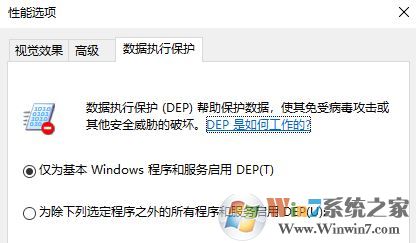
5、然后依次打开:安全中心-->病毒和威胁防护-->“病毒和威胁防护”设置;
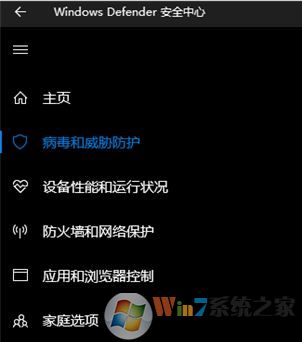
6、然后将【受控文件夹的访问】的开关关闭即可解决问题!

通过上述方法进行设置,完成后点击确定保存设置,然后重启一次计算机即可解决故障正常打开文件!